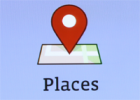핀은 Pinterest 미디어 공유 커뮤니티를 사용하여 사진이나 비디오 및 정보를 공유하는 Pinterest 방법입니다. 핀은 JPG, PNG 또는 GIF 이미지 파일을 사용하여 생성됩니다. YouTube, Vimeo 및 Ted의 비디오도 2013년 8월부터 고정할 수 있습니다. 핀은 원본 소스로 연결되는 썸네일 이미지를 생성합니다. 썸네일은 모든 정보를 원본 소스에 표시하면서 공유 가능하고 호감이 있습니다.
홈 화면에서 고정
1 단계
Pinterest 화면 상단에 있는 귀하의 이름과 사진 옆에 표시된 더하기 아이콘을 사용하여 랩톱 또는 데스크톱 컴퓨터에서 핀을 만드세요. 아이콘을 클릭하여 핀을 업로드하거나 웹사이트에서 핀을 추가하십시오. "핀 업로드" 및 "웹사이트에서 추가" 중에서 선택합니다.
오늘의 비디오
2 단계
파일을 선택하거나 웹사이트 URL을 입력하고 사진을 선택하여 핀을 업로드하세요.
3단계
핀에 대한 간단한 설명을 추가하고 표시할 보드를 선택합니다.
Chrome용 Pin It 버튼 사용
1 단계
Chrome 웹 스토어로 이동하여 Pin It 버튼을 추가합니다.
2 단계
고정하려는 인터넷 사이트 또는 이미지를 선택합니다.
3단계
브라우저의 왼쪽 상단에 있는 "Pin It" 버튼을 클릭합니다.
4단계
안내에 따라 설명과 게시판을 선택하세요.
Android에서 고정
1 단계
기기에 Pinterest 앱을 다운로드합니다.
2 단계
모바일 장치에서 사진을 선택하고 "공유" 버튼을 클릭합니다.
3단계
"핀 만들기"가 옵션으로 표시되어야 합니다. 그것을 클릭하고 지시를 따르십시오.
iPad에서 고정
1 단계
앱 스토어에서 Pinterest 앱을 다운로드하세요.
2 단계
앱을 열고 "메뉴" 버튼을 선택합니다. 이 아이콘은 세 개의 수평 회색 선처럼 보입니다.
3단계
"카메라"를 선택하고 사진을 찍거나 업로드하십시오. 또는 "웹 탐색"을 선택하십시오.
4단계
사진을 선택하고 설명을 작성한 다음 "고정"을 클릭하십시오.
iPhone에서 고정
1 단계
앱 스토어에서 Pinterest 앱을 다운로드하세요.
2 단계
앱을 열고 하단 탭에서 더하기 기호를 선택합니다.
3단계
"카메라" 또는 "웹사이트"를 탭하여 옵션을 선택합니다.
4단계
설명 정보를 추가하고 "고정"을 선택합니다.
경고
Pinterest는 고해상도 이미지 업로드를 허용하지만 이러한 이미지를 고해상도로 표시하지 않습니다. 모든 핀은 저해상도 형식으로 표시됩니다.
이미지는 다른 웹사이트에서 고정할 때 호환성을 위해 최소 100 x 200픽셀이어야 합니다.